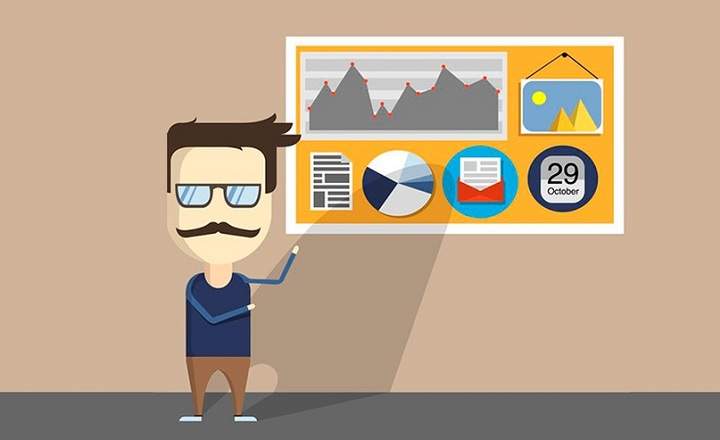Kakapakilala lang ni Cloudflare sarili mong serbisyo ng DNS para sa mga mamimili, na nangangako pataasin ang bilis ng koneksyon sa internet ng mga gumagamit nito, pati na rin ang higit na privacy. Gumagamit ang serbisyo ng DNS ng //1.1.1.1, at hindi, hindi ito biro. Ito ay isang DNS server na magagamit ng sinuman sa kanilang computer o device. "Ang pinakamabilis na serbisyo ng DNS ng consumer sa Internet, na nakatuon sa privacy" sa mga salita mismo ng Cloudflare, na nangangako na i-clear ang mga log ng lahat ng mga query sa DNS sa loob ng wala pang 24 na oras.
Ang DNS (Domain Name System) ay isang serbisyo na karaniwang ibinibigay ng aming Internet provider, at ginagamit upang i-convert ang mga address tulad ng elandroidefeliz.com, Google com o anumang iba pang Internet address, sa isang IP address na "maiintindihan" ng mga router at iba pang elemento ng network kung saan kami konektado. Ang downside nito ay ang serbisyo ng DNS na ibinigay ng mga ISP (Internet providers) ay kadalasang napakabagal at hindi masyadong pribado (nagtataglay sila ng talaan ng mga address na binibisita namin).
Mayroon nang mga serbisyong katulad ng ipinakilala lamang ng Cloudflare, tulad ng OpenDNS at Google DNS, ngunit ang DNS ng Cloudflare ay mas mabilis. Ilan? Cloudflare DNS nag-aalok ng kabuuang oras ng pagtugon na 14ms, kumpara sa 20ms para sa OpenDNS at 24ms para sa Google DNS.
Ang Cloudflare DNS ay binuo sa pakikipagtulungan sa APNIC, ay libre, at nag-aalok ng suporta para sa DNS sa TLS at DNS sa HTTPS. Mahahanap namin ang lahat ng impormasyon sa pamamagitan ng pagbisita sa pahina //1.1.1.1
Paano i-configure ang Cloudflare DNS 1.1.1.1 sa iyong PC
Sa page na aming napag-usapan, mahahanap namin ang lahat ng mga tagubilin sa pag-install ng DNS ng Cloudflare sa aming Windows, Linux, Android o iOS device. Ito ay isang medyo simpleng proseso na halos hindi tatagal ng ilang minuto. Upang bigyan kami ng ideya, kung mayroon kaming Windows PC, ang mga hakbang na dapat sundin ay binubuo ng mga sumusunod:
- Buksan ang Control Panel.
- Pumunta sa "Network and Sharing Center -> Baguhin ang mga setting ng adapter”.
- Mag-click sa Ethernet o WiFi network kung saan ka nakakonekta at sa pamamagitan ng pag-right click piliin ang "Ari-arian”.
- Mag-click sa "Bersyon 4 ng Internet Protocol"(O bersyon 6 kung nais mo) at mag-click sa"Ari-arian”.
- Kung mayroon ka nang DNS server, isulat ito sa isang lugar kung sakaling gusto mong bumalik sa iyong regular na DNS sa hinaharap.
- Mag-click sa kahon na "Gamitin ang sumusunod na mga address ng DNS server" at ilagay ang mga DNS na ito:
- IPV4: 1.1.1 (ginusto) at 1.0.0.1 (alternatibo).
- IPV6: 2606:4700:4700::1111 (ginusto) at 2606:4700:4700::1001 (alternatibo).
- Mag-click sa "Upang tanggapin”, Isara ang window at i-restart ang iyong browser. Handa na!

Narito ang isang maikling express video tutorial, para sa Windows at Android:
Gaya ng nakikita mo, ito ay isang napakasimpleng proseso na makakatulong sa amin na makakuha ng higit na privacy kapag nagba-browse, at higit sa lahat, isang bilis ng paglo-load na mas mataas kaysa sa inaalok ng aming kumpanya ng telepono.
meron ka Telegram naka-install? Tumanggap ng pinakamahusay na post ng bawat araw sa aming channel. O kung gusto mo, alamin ang lahat mula sa aming Pahina ng Facebook.